今日では、スマホ上でメモを作れる「メモアプリ」を使って、仕事をする方が増えています。アプリは紙のようにかさばらず、短時間でメモできる点がメリットです。
一方で、「スマホにもとからインストールされているメモアプリを使っているが、自社の業務に最適なのかは分からない」と悩む方も多いのではないでしょうか。
そこで今回は、標準メモアプリの代替にもなるメモアプリ4選を中心にご紹介します。
- スマホに標準搭載されているメモアプリ以外のツールを知りたい
- スマホでも使えて、自社に最適なメモアプリを導入したい
- メモを活用して業務を効率化したい
という方はこの記事を参考にすると、標準アプリよりも業務に活かしやすいメモアプリが分かります。
目次
iPhone/Androidの標準メモアプリはどこにある?
iPhoneとAndroidに標準搭載されているメモ帳は、それぞれ以下の場所にあります。
- iPhone
- Android
iPhoneの標準メモアプリ「メモ」は、ロック画面の上部や下部からスワイプして表示される[コントロールセンター]のなかにあります。
コントロールセンターに表示されない場合は、[設定]>[コントロールセンター]を選択して、[クイックメモ]の左にある[+]を押すと表示されるようになります。
Androidの標準メモアプリ「Google Keep」は、ホーム画面を下から上にスライドして表示される[すべてのアプリ]のなかにあります。
ただし、機種によっては手動でのインストールが必要な場合があるため、その場合は「Google Play ストア」で「Google Keep」を検索してインストールしましょう。
基本的に、上記のアプリは本体に最初からインストールされているので、手動でのインストールなしですぐに使い始められます。
iPhone/Androidそれぞれの標準メモアプリ
最初に、iPhoneとAndroidそれぞれの標準メモアプリについて解説します。既にインストールされているから使い続けるのではなく「アプリの特徴や注意点」を把握しておきましょう。
【メモ】iOS製品に標準搭載されている純正アプリ
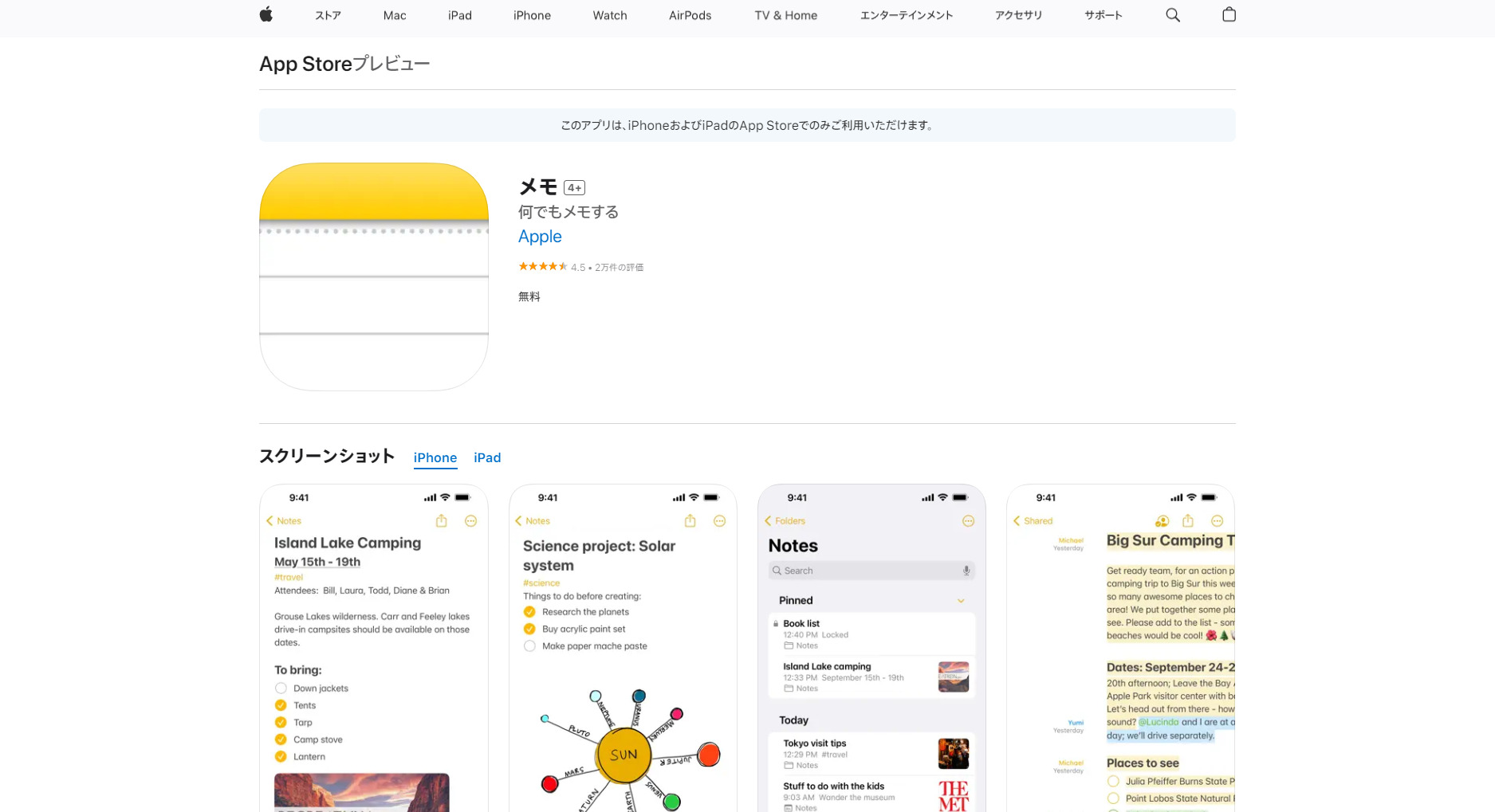
<メモの特徴>
- チェックリストを作れる
- 共有や共同編集ができる
チェックリストボタンを押せばメモ上にチェックボックスが作成されます。タスクや予定の管理に便利な機能です。
iPhone、iPad、Macを利用するユーザー同士であれば、メモの共有や共同編集ができます。ただし、メモを共同編集するにはiCloudに同期する必要があり、フォルダごとにメールやメッセージでリンクを送る必要がある点に注意が必要です。
<メモの機能・使用感>
- メモをギャラリー表示できる
- メモにパスワードを設定できる
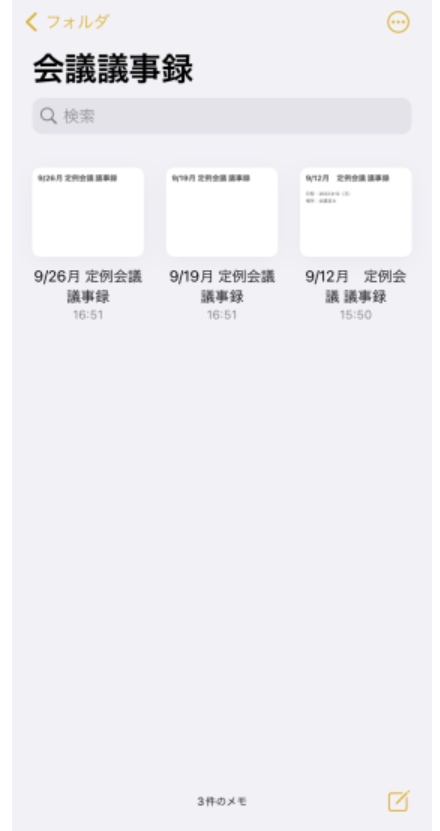
「ギャラリー表示」を使うと、日付順などでメモを一覧できます。
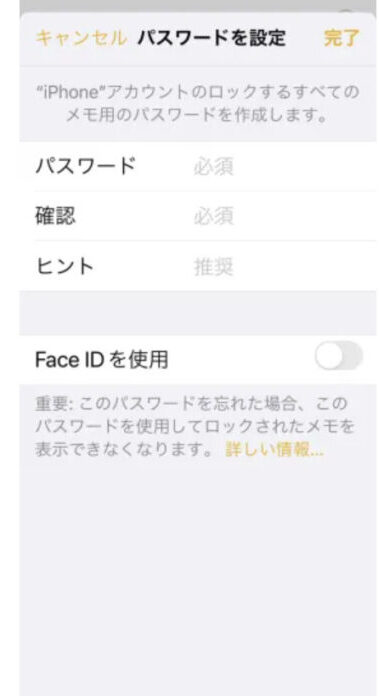
ほかのメンバーに見られたくないメモがある場合は、パスワードを設定してロックできます。
<メモの注意点>
- メモが埋もれてしまう
- 容量を圧迫しやすい
メモを整理するフォルダの階層がひとつしかないため、必要なメモが埋もれて見つけづらくなってしまいます。
「スマホの容量が圧迫されて、ストレージが足りなくなる」というユーザーもいます。(参照:App Storeプレビュー)
<メモの料金体系>
- すべての機能を無料で利用できます。
【Google Keep】Androidに標準搭載されているメモ帳アプリ
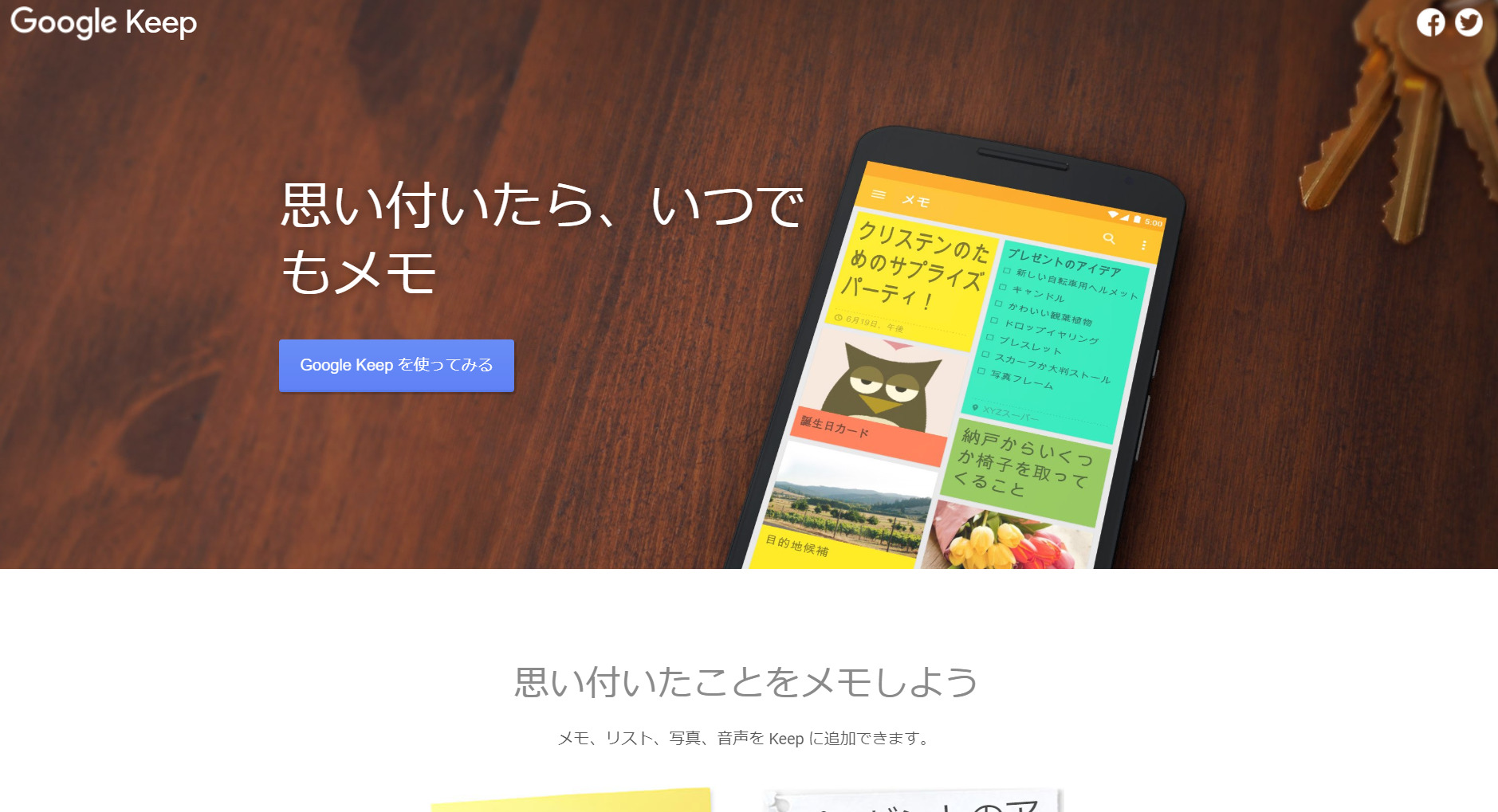
<Google Keepの特徴>
- あらゆるデバイスからアクセスできる
- Googleアプリにアクセスできる
Androidだけでなく、iPhoneやiPad、PCなどあらゆるデバイスに対応しているため、時間や場所を問わずメモできます。
GoogleカレンダーやGmailなどのアプリに、Google Keep上からアクセスできます。
<Google Keepの機能・使用感>
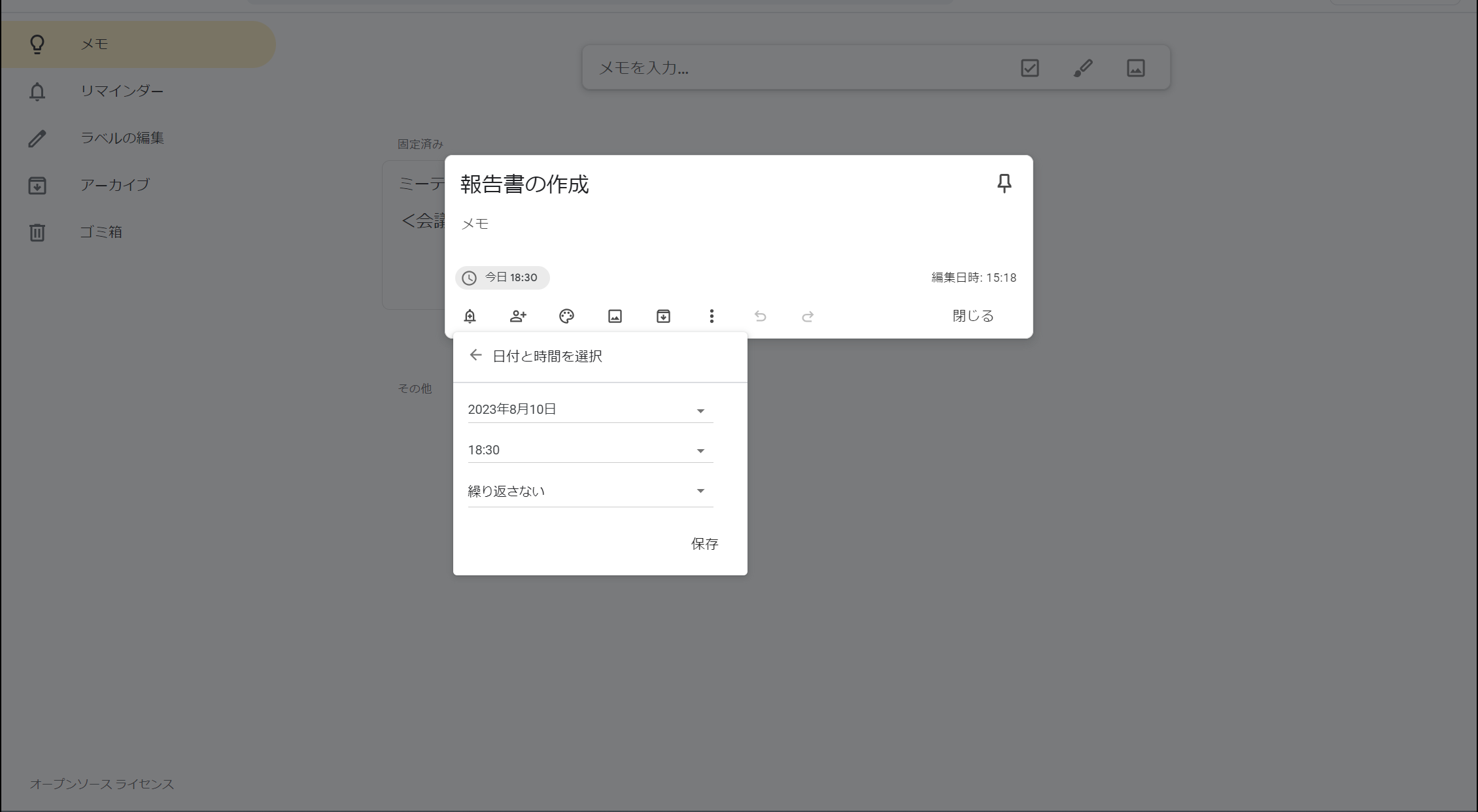
- リマインダーを詳細に設定できる
- 音声メモ機能が使える
リマインダーを設定したメモに対して、具体的な日付や時間を決めたり、繰り返し設定をしたりできます。
音声メモ機能が搭載されており、手が離せないシーンや、長い文章を打ち込むのが面倒な場合に活用すると便利です。
<Google Keepの注意点>
- PDFを保存できない
- 詳細な情報を残しづらい
- 装飾機能が乏しい
PDF形式のファイルの保存には対応していません。そのため、メールで送られてきた資料を、メモで保存したい場合は不向きです。
Google Keepはちょっとしたメモを記した付箋をブラウザに貼っていくようなアプリなので、議事録など「詳細な情報を記したメモ」を作るのには向いていません。
Google Keepはシンプルな機能性が特徴である故に「メモは基本プレーンなテキストのみで、フォントや太字、色付けなどができないため、より見やすくできるように改善してほしい」との声もあります。(参照:ITreview)
<Google Keepの料金体系>
- すべての機能を無料で利用できます。
標準メモ以外のアプリを使うべき3つの理由
これまで、iPhoneやAndroidの標準メモアプリを紹介してきましたが、標準メモアプリには以下のようなデメリットがあります。
- 異なるOS間での移行が面倒
- 共有に不向きな場合がある
- メモの編集履歴が残らない
特にiPhoneからAndroidのスマホにメモを移行する際ですが、AndroidにはiPhoneの「メモ」はインストールできないため、「iCloud」や「メール」、「Google Keepの連携機能」を使ってメモを移行する必要があり面倒です。
特にiPhoneの「メモ」は共同編集する際に、「iCloudに同期する」「フォルダごとのリンクを送る」など複数の手順を踏む必要があります。ビジネス利用では共同編集するシーンも多いため、不便に感じる可能性があります。
メモの編集履歴が残らないため、誤ってメモを消してしまった場合には復元できません。そのため、重要な情報を取り扱うビジネスでの利用はリスキーだと言えます。
以上の理由から、ビジネスの用途では「標準搭載のメモアプリ以外のアプリ」を使うべきです。たとえば、マルチデバイス対応かつリアルタイムで「メモ」を共有できる「Stock」であれば、編集履歴も追えるので安心して活用できます。
無料あり|Google keep・iPhoneメモの代替アプリ4選
以下では、iPhone、Androidの標準メモの代替アプリ4選をご紹介します。
単純にメモを書いて、共有できるだけでは「見たいメモが埋もれて探し出せない事態」になりかねません。つまり、仕事用のメモアプリには、メモを分類できる”フォルダ機能”が欠かせないのです。
しかし、多機能なメモアプリを導入してしまうと、一部のメンバーは使いこなせない恐れもあります。その結果、アプリが次第に利用されなくなってしまうため、必ず「誰でも簡単に使えるメモアプリ」を選びましょう。
結論、スマホをメモ代わりにするのに最適なアプリは、直感的な操作で「ノート」にメモを残せるうえ、テーマごとに「フォルダ」で整理できる「Stock」一択です。
Stockの「ノート」に入力したメモは、カテゴリに応じて「フォルダ」に振り分けて保存できます。また、ノートに残した内容はリアルタイムでメンバーに共有されるので、共有リンクをメールやチャットで送る手間もかかりません。
【Stock】最もシンプルでビジネス向けのメモアプリ

「Stock」|最もシンプルな情報ストックツール
Stockは、社内のあらゆる情報を、最も簡単に「ストック」できるツールです。「社内の情報を、簡単にストックする方法がない」という問題を解消します。
Stockを使えば、「ノート」の機能を利用して、要件などのテキスト情報や、画像やファイルなどのあらゆる情報を誰でも簡単に残せます。
また、「タスク」や「メッセージ」の機能を利用すると、ノートに記載したテーマごとにコミュニケーションを取ることができるため、あちこちに情報が分散せず、常に整理された状態で業務を遂行できます。
<Stockをおすすめするポイント>
- ITに詳しくない数人~数千人の企業向け
ITの専門知識がなくても問題なく、あらゆる企業が簡単に始められます。
- とにかくシンプルで、誰でも使える
余計な機能は一切なくシンプルなツールなので、誰でも簡単に情報を残せます。
- 驚くほど簡単に「情報ストック」と「タスク管理」ができる
社内の共有情報等の「情報ストック」が驚くほどしやすく、さらに直感的な「タスク管理」も可能です。
<Stockの口コミ・評判>

塩出 祐貴さん
松山ヤクルト販売株式会社 |
|
「強烈な『ITアレルギー』がある弊社にも、Stockならば、一切混乱なく導入できました」 ★★★★★ 5.0 弊社の宅配部門のスタッフの半分近くは50代以上と高齢で、キーボード入力が苦手なスタッフもいるほど、ITツールへの強い抵抗感がありました。しかし、Stockは他ツールに比べて圧倒的にシンプルで、直感的に使えるため、予想通り非常にスムーズに使い始めることができました。 |

加井 夕子 さん、海野 紘子 さん
SBIビジネス・イノベーター株式会社 |
|
「SBIグループの厳格なセキュリティ基準をも満たす、誰にでもお勧めの情報ストックツールです」 ★★★★★ 5.0 当社が導入するシステムには非常に厳格なセキュリティ基準を満たすことが要求されていますが、Stockのシステムは極めて高度なセキュリティ基準で開発・運営されているため、SBIグループのセキュリティ基準でも全く問題なく導入することができました。 |

江藤 美帆さん
栃木サッカークラブ(栃木SC) |
|
「ナレッジが属人化しやすいプロスポーツクラブには、Stockを非常に強くお勧めします!」 ★★★★★ 5.0 元々悩んでいた『ナレッジがブラックボックス化してしまう』という問題が、驚くほどうまく解消されました。 『Stockさえ見れば、すぐに必要な情報を把握できる』という状況を作り出すことに成功し、明らかに生産性が向上しました。 |
<Stockの料金>
- フリープラン :無料
- ビジネスプラン :500円/ユーザー/月
- エンタープライズプラン :1,000円/ユーザー/月
【ナレカン】社内の質問やナレッジのメモに適したアプリ

「ナレカン」|最もシンプルなナレッジ管理ツール
ナレカンは、最もシンプルなナレッジ管理ツールです。
「数十名~数万名規模」の企業様のナレッジ管理に最適なツールとなっています。
自分でナレッジを記載する場合には「記事」を作成でき、『知恵袋』のような感覚で、とにかくシンプルに社内メンバーに「質問」することもできます。
また、ナレカンを使えば、社内のあらゆるナレッジを一元的に管理できます。
「マニュアル」 「社内FAQ」「議事録」「トークスクリプト」等、あらゆるナレッジを蓄積することが可能です。
更に、ナレカンの非常に大きな魅力に、圧倒的な「初期導入支援サポート」と「ご利用中サポート」があります。ナレカン導入担当者の方の手を、最大限煩わせることのないサポートが提供されています。
<ナレカンをおすすめするポイント>
- 【機能】 「ナレッジ管理」に特化した、これ以上なくシンプルなツール。
「フォルダ形式」で簡単に情報を整理でき、「記事形式」「(知恵袋のような)質問形式」でナレッジを記載するだけです。
- 【対象】 数十名~数万名規模の企業様で、社内のあらゆるナレッジを一元管理。
「マニュアル」 「社内FAQ」「議事録」「トークスクリプト」等、あらゆるナレッジを蓄積可能です。
- 【サポート】 圧倒的なクオリティの「初期導入支援」と「ご利用中」サポート。
圧倒的なクオリティのサポートもナレカンの非常に大きな魅力です。貴社担当者様のお手間を最大限煩わせることないよう、サポートします。
<ナレカンの料金>
- ビジネスプラン :標準的な機能でナレカンを導入したい企業様
- エンタープライズプラン :管理・セキュリティを強化して導入したい企業様
https://www.narekan.info/pricing/
詳しい金額は、下記「ナレカンの資料をダウンロード」ボタンより、資料をダウンロードしてご確認ください。
【Evernote】仕事もプライベートもすっきり整理するアプリ

<Evernoteの特徴>
- タグ付けで整理しやすい
- ノートにタスクを設定できる
ひとつのノートに対して複数のタグをつけられるほか、タグごとに検索できる機能もあります。
ノートにタスクを設定できるため、提出期限やタスクの管理にも活躍します。ただし、設定したタスクへのリマインダーや通知設定は、有料プランのみ可能です。
<Evernoteの機能・使用感>
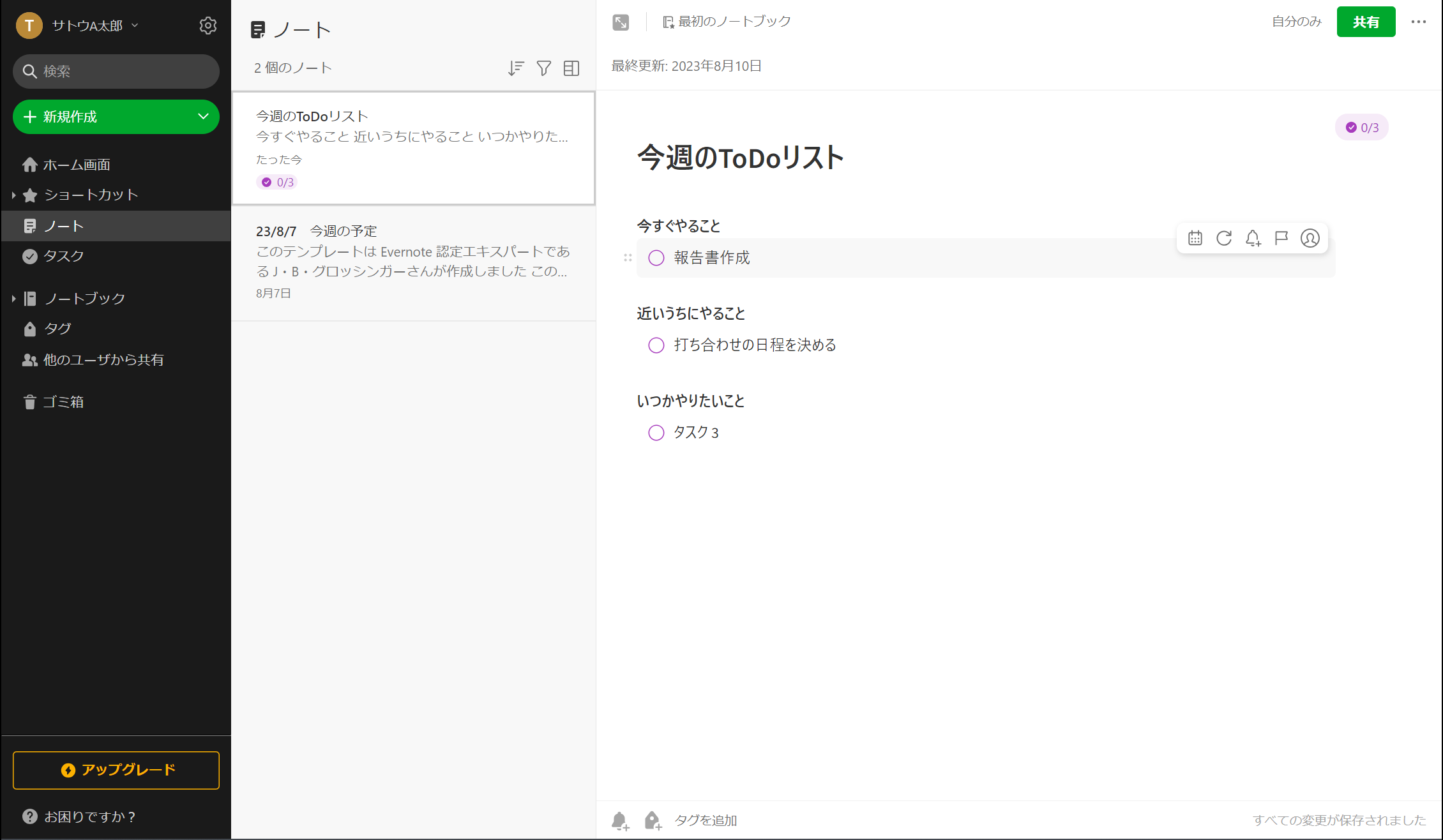
- 豊富なテンプレートがある
- ノートをリンクで共有できる
議事録や報告書、チェックリストなどのテンプレートがあらかじめ備わっています。
個人プランではリンクを使ってノートを共有します。ただし、リンクを知っていれば誰でもアクセスできてしまうので注意しましょう。
<Evernoteの注意点>
- ノートを任意の順番に並べ替えられない
- 高機能ゆえに使いづらい
Evernoteでは作成日順や更新日にノートを並べ替えられる一方、任意の順番に手動で並べ替えられません。
利用しているユーザーからは「高機能化によって、とても使いづらくなりました」という声があります。(引用:ITreview)
<Evernoteの料金体系>
- FREE:0円
- PERSONAL:1,100円/月(月払い)
- PROFESSIONAL:1,550円/月(月払い)
- EVERNOTE TEAMS:2,100円/ユーザー/月(月払い)
【ColorNote】付箋メモをホーム画面に貼り付けられるアプリ
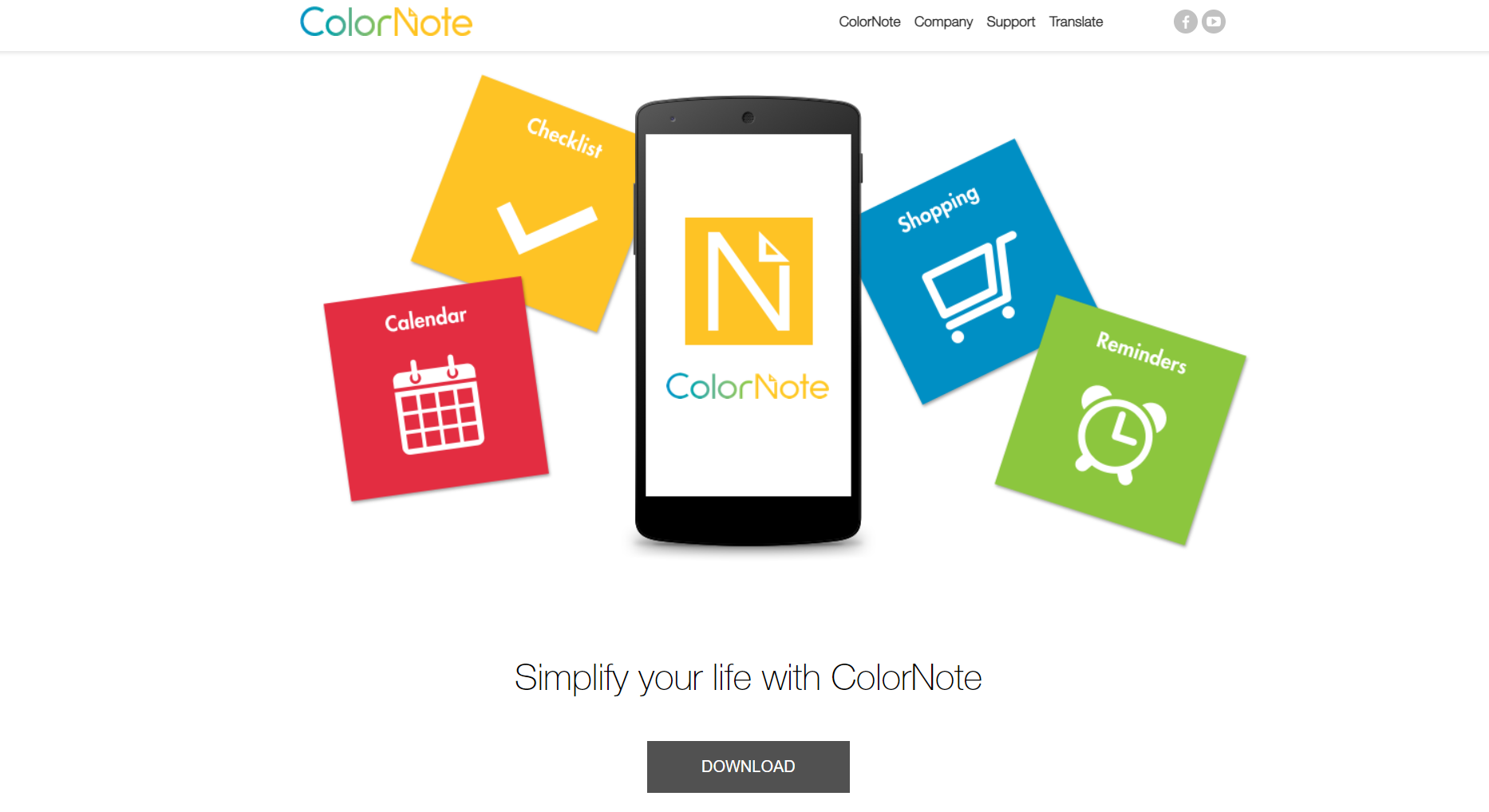
<ColorNoteの特徴>
- スマホのホーム画面にメモを貼れる
- 付箋の色を変更できる
ColorNoteで作成したメモをスマホのホーム画面に貼り付けられます。メモを確認したいときにColorNoteを開く必要がありません。
メモを記載する付箋の色は複数から選べます。そのため、プロジェクトやメモの重要度ごとに色分けして整理できます。
<ColorNoteの機能・使用感>
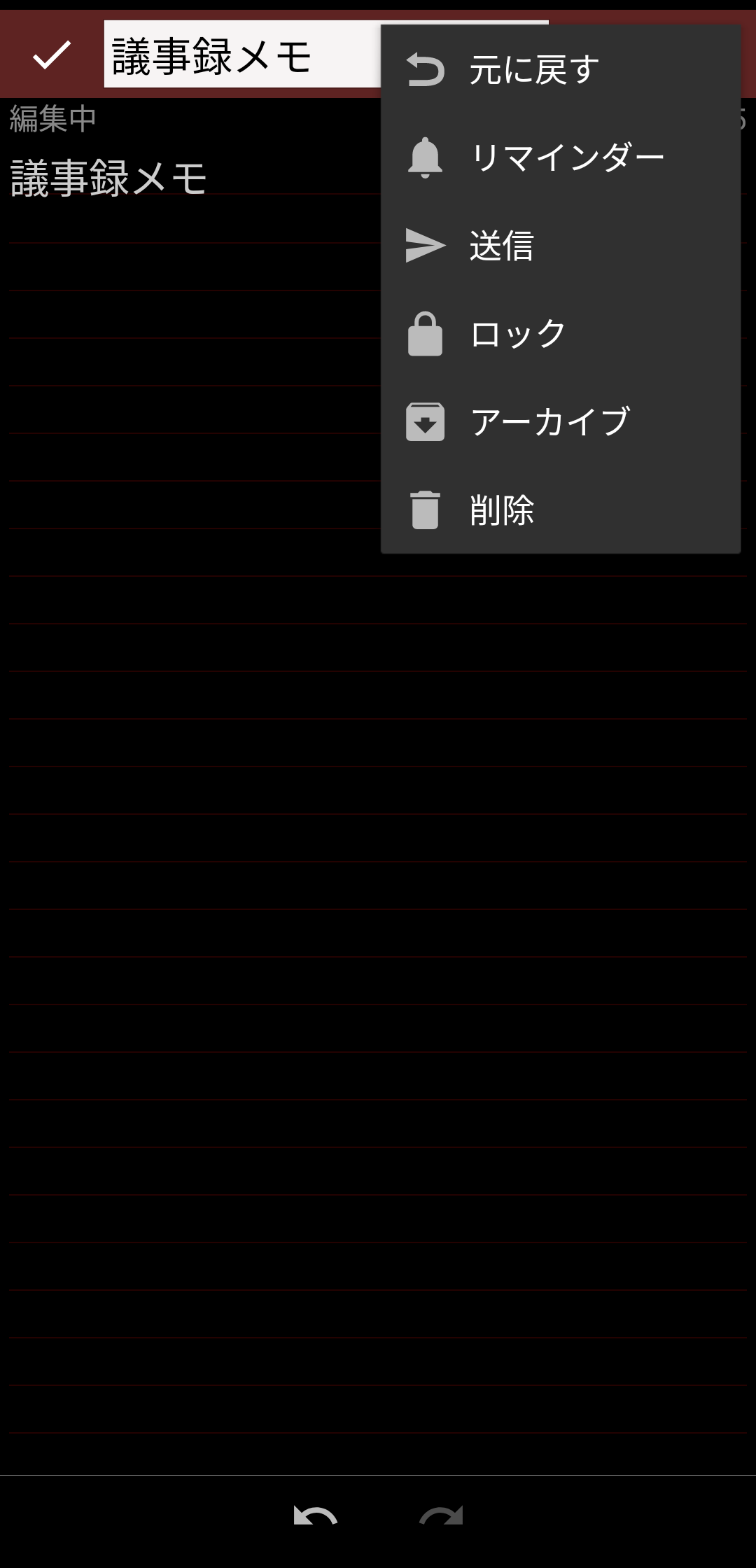
- メモのリマインド設定ができる
- メモを一覧表示できる
メモのリマインド設定では、Google Keepのように細かく時間を決められます。
ホーム画面にある「ビュー」を使うと、メモを一覧表示できます。
<ColorNoteの注意点>
- 共有に手間がかかる
- スムーズに同期できない
- iPhoneで利用できない
ColorNoteで作成したメモをほかの従業員に共有したいときには、メールやメッセージアプリを経由しなければなりません。
「メモがスムーズに同期されず、複数の端末で使っていると不便に感じる」というユーザーもいます。(参照:Google Play)
ColorNoteは、AndroidもしくはPCからのみ利用可能となっています。iPhone版のアプリは現在リリースされていない点に注意が必要です。
<ColorNoteの料金体系>
- すべての機能を無料で利用できます。
<比較表>スマホがメモ代わりになるおすすめアプリ
こちらは、スマホがメモ代わりになるアプリ4選の比較表です。特徴や注意点を確認して、自社に合うアプリを選びましょう。(左右にスクロール可)
| Stock【一番おすすめ】 | ナレカン | Evernote | ColorNote | |
|---|---|---|---|---|
| 特徴 |
最もシンプルでビジネス向けのメモアプリ |
社内の質問やナレッジのメモに適したアプリ |
ノートごとにタスク設定できる |
スマホのホーム画面にメモを貼れる |
| フォルダ管理 |
【〇】 |
【〇】 |
【〇】 |
【×】 |
| PC以外のデバイス対応 |
【〇】 |
【〇】 |
【〇】 |
【×】※Androidのみ利用可能 |
| 注意点 |
機能がシンプルなので、マークダウン記法には対応していない |
手書きのメモ機能は備わっていない |
多機能すぎて使いづらい |
共有に手間がかかる |
| 料金 |
・無料プランあり
・有料プランでも500円~/ユーザー/月 |
・無料プランなし
・有料プランは資料をダウンロードして確認 |
・無料プランあり
・有料プランは1,100円~/月(月払い) |
・無料 |
| 公式サイト |
「Stock」の詳細はこちら |
「ナレカン」の詳細はこちら |
「Evernote」の詳細はこちら |
「ColorNote」の詳細はこちら |
メモアプリを選ぶときに見るべき3つのポイント
ここでは、メモアプリの選定ポイントを3つ解説します。検討する時間がないなかで、何を条件にすべきか分からない方は必見です。
(1)あらゆる端末で利用できるか
まずは、iPhoneやAndroid、Windows、Macなどあらゆる端末から利用できるかを確認しましょう。対応する端末の種類によってメモアプリの使い方が変わります。
たとえば、PCとスマホ両方に対応していれば、会社のパソコンでメモを編集しつつ、外出先ではスマホから確かめられます。ただし、なかには機種に応じて使えないアプリもあるので注意しましょう。
このように、特定の端末のみに対応しているものではなく、あらゆる端末から同じメモを編集・管理できるメモアプリを選ぶ必要があります。
(2)仕事のファイルが保存できるか
次に、仕事でよく利用するファイルを保存できることも大切です。
たとえば、ファイルを添付できるアプリなら、「上司からメールで送られてきたファイルをメモアプリに保存して、あとからすぐ見返せるようにする」などの使い方ができます。
したがって、仕事のあらゆる情報を保存するために、テキストだけでなくファイルや画像もメモできるアプリを選ぶ必要があります。
(3)個人向けかビジネス向けか
最後に、メモアプリが個人向けかビジネス向けかも確かめましょう。
個人用のメモアプリの多くは、メモを振り分ける「フォルダ」がなく、必要なメモが埋もれがちです。一方、「フォルダ」が搭載されたビジネス向けのメモアプリであれば、情報を分かりやすく分類できます。
たとえば、メモを簡単にストックできる「ノート」を、テーマ別に「フォルダ」で分けられる「Stock」が、ビジネスに最適なのです。
スマホでメモを取る4つのメリット
以下では、スマホをメモ代わりにする4つのメリットをご紹介します。紙のメモ帳に比べて、具体的にどのような点で活躍するのか知りたい方は必見です。
(1)目的のメモがすぐに探せる
はじめに、メモアプリは、目的のメモをすぐに探し出せるメリットがあります。
たとえば、メモの「タイトル」だけでなく「全文」や「タグ」でも検索ができれば、見返したいメモへすぐにたどり着けます。一方、紙のメモ帳では、何度もページをめくって読みたいメモを探さなければならず面倒です。
仕事ではスピード感が重要なので、メモを瞬時に見つけられるメモアプリは必須です。
(2)時間や場所を問わずメモできる
次に、時間や場所を問わずメモできることもメリットです。
アプリであれば、移動の電車でも”思いついたアイデア”や”メンバーへ依頼したいタスク”などを瞬時に書き起こせます。また、紙にありがちな「メモが手元になければ内容を確認できない」ケースも防げるのです。
このように、時間や場所を問わずメモできるアプリであれば、移動時間で考えをまとめたり、仕事を進めたりできて便利です。
(3)写真やファイルも保存できる
次に、メモアプリには写真やファイルも保存できます。
仮に、「写真・ファイルはストレージに保管、マニュアルは紙でファイリングする」というように社内情報を複数の方法で管理すると、必要な情報をそれぞれの場所から探す手間がかかります。
一方、「写真やファイル」と「メモ」をまとめて保存できるアプリであれば、情報が整理され、見つけ出す手間もかかりません。
このように、情報の分散を防ぐためにも、「文章と写真・ファイルを一元管理できるメモアプリ」が必須です。
(4)簡単に共有できる
最後に、チームへ簡単にメモを共有できることも、メモアプリの大きなメリットです。
紙のメモでは、印刷をして従業員へ渡す手間がかかってしまいます。しかし、メモアプリを使えば、「部署」「プロジェクト」「全社」など、共有したい範囲を決めて情報をリアルタイムで届けられるのです。
ただし、メモのURLを送って共有するやり方では面倒なので、メモした瞬間からすぐにメンバーへ共有できる「Stock」のようなメモアプリを使いましょう。
スマホがメモ代わりになるアプリ4選まとめ
これまで、iPhoneやAndroidの標準アプリの代替にも適した、メモアプリ4選を中心にご紹介しました。仕事用メモアプリには、写真やファイルなどあらゆる情報を残せて、任意のメンバーに簡単に共有できるアプリを選びましょう。
また、高機能で操作が難しいアプリを選ぶのは避けましょう。使い方が複雑なアプリはITに詳しくなければ使いづらく、メモの習慣が続かない可能性があります。
結論、自社で選ぶべきメモアプリは、非IT企業の65歳の方でも、直感的な操作でスマホからメモを共有できる「Stock」一択です。また、Stockのメモはフォルダ分けして整理できるので、あとから探す手間もかかりません。
無料登録は1分で完了するので、ぜひ「Stock」を導入して、スマホをメモ代わりにして仕事を効率化しましょう。




